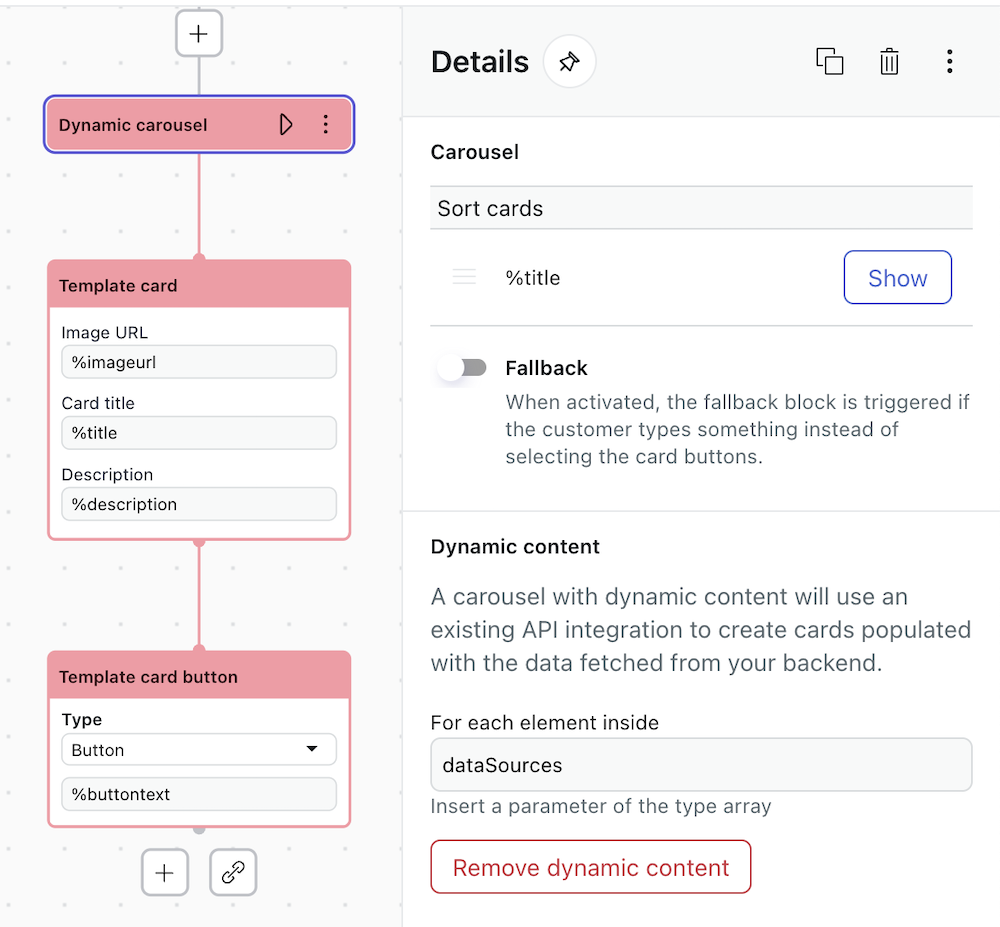Ein Karussell ist ein Rich-Messaging-Blocktyp in einem Dialog für einen AI Agent – Advanced. Es weist grafische Elemente für bis zu zehn Optionen auf, die als Karten bezeichnet werden. Das Karussell bietet dem Kunden eine optisch ansprechende Möglichkeit, eine von mehreren Optionen auszuwählen, die der AI Agent ihm anbietet.
Überblick über den Karussellblock
-
Block „Karte“: Stellt die erste Karte im Karussell dar. Dieser Block enthält Felder für die Bild-URL, den Kartentitel und die Beschreibung.
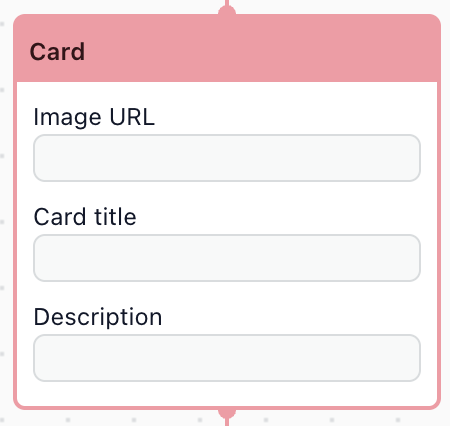
-
Block „Kartenschaltfläche“: Stellt ein Schaltflächenelement auf der zugehörigen Karte dar. Jede Schaltfläche kann entweder als Standardschaltfläche oder als Schaltfläche mit einem externen Link eingerichtet werden.
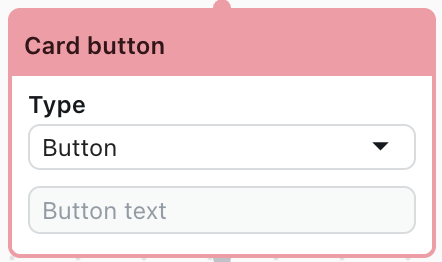
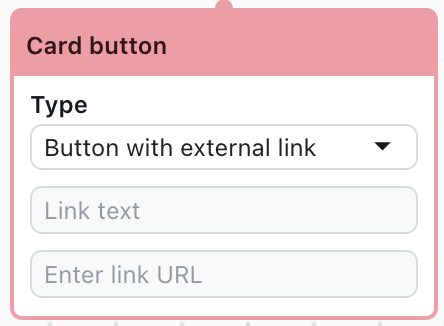
Mit dem Schalter „Fallback“ im Fenster „Details“ können Sie einen Fallback für Benutzer hinzufügen, die nicht mit dem Karussell interagieren. Dabei wird im Dialog ein Fallback-Block angezeigt, der als alternative Verzweigung konfiguriert werden kann.
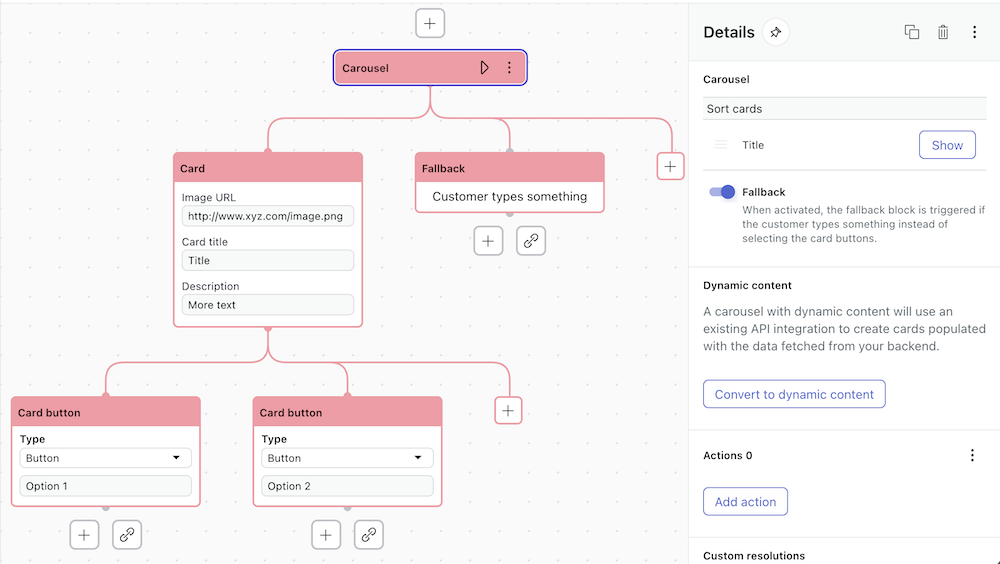
Karussellblöcke sind nur bei AI Agents für Messaging und nur in Verbindung mit bestimmten CRMs verfügbar. Je nach CRM können für Karussells bestimmte Anforderungen und Einschränkungen gelten.
CRM-spezifische Anforderungen und Einschränkungen
Verwenden von Karussells mit Sunshine Conversations
Für die Unterstützung von Rich-Format-Messaging in Sunshine Conversations gelten die folgenden Anforderungen und Einschränkungen:
| Blocktyp | Komponente | Einschränkungen für Sunshine Conversations |
|---|---|---|
| Karte | Alle Felder |
|
| Anzahl der Karten |
|
|
| Bilder |
|
|
| Kartentitel |
|
|
| Beschreibung |
|
|
| Kartenschaltfläche | Anzahl der Schaltflächen |
|
| Schaltflächentext |
|
|
| Schaltfläche mit externem Link |
|
Verwenden von Karussells mit Zendesk Chat
Für die Unterstützung von Rich-Format-Messaging in Zendesk Chat gelten die folgenden Anforderungen und Einschränkungen:
| Blocktyp | Komponente | Einschränkungen für Zendesk Chat |
|---|---|---|
| Karte | Alle Felder |
|
| Anzahl der Karten |
|
|
| Bilder |
|
|
| Kartentitel |
|
|
| Beschreibung |
|
|
| Kartenschaltfläche | Anzahl der Schaltflächen |
|
| Schaltflächentext |
|
|
| Schaltfläche mit externem Link |
|
Verwenden von Karussells mit Freshchat
Für die Unterstützung von Rich-Format-Messaging in Freshchat gelten die folgenden Anforderungen und Einschränkungen:
| Blocktyp | Komponente | Einschränkungen für Freshchat |
|---|---|---|
| Karte | Alle Felder |
|
| Anzahl der Karten |
|
|
| Bilder |
|
|
| Kartentitel |
|
|
| Beschreibung |
|
|
| Kartenschaltfläche | Anzahl der Schaltflächen |
|
| Schaltflächentext |
|
|
| Schaltfläche mit externem Link |
|
Verwenden von Karussells mit Salesforce
Bevor Sie Karussells verwenden können, müssen Sie die neuesten Skripts implementieren, um Rich Messaging in Salesforce zu aktivieren.
Für ein optimales Benutzererlebnis werden maximal drei Schaltflächen pro Karte empfohlen.
| Blocktyp | Komponente | Einschränkungen für Salesforce |
|---|---|---|
| Karte | Bilder |
|
| Kartenschaltfläche | Schaltfläche mit externem Link |
|
Hinzufügen von Karussellkarten über eine API-Integration
Ein Karussell ist standardmäßig statisch, kann aber in ein dynamisches Karussell umgewandelt werden, dessen Inhalte über eine vorhandene angepasste API-Integration abgerufen werden. Ein dynamisches Karussell weist die Blöcke „Karten“ und „Kartenschaltfläche“ als Vorlagen auf, die den dynamischen Inhalt enthalten.
-
Klicken Sie im Dialoggenerator auf das Pluszeichen (+), um einen Karussellblock hinzuzufügen.
Der dynamische Karussellblock wird zusammen mit dem Block der ersten Vorlagenkarte, einem Fallback-Block und einem Fenster „Details“ angezeigt.
- (Optional) Setzen Sie den Schalter Fallback im Fenster „Details“ auf „Aus“, um den Fallback zu entfernen.
Andernfalls können Sie ihn als alternative Verzweigung konfigurieren.
- Klicken Sie im Fenster „Details“ auf In dynamischen Inhalt konvertieren und geben Sie
dataSourcesals Parameter für den Array-Typ ein. - Geben Sie in die entsprechenden Felder des Blocks „Vorlagenkarte“ Text oder Parameter wie
%imageurl,%titleund%descriptionein. - Geben Sie in den Block der Vorlagenkartenschaltfläche Text oder einen Parameter wie
%buttontextein.